Siri no funciona en Mac
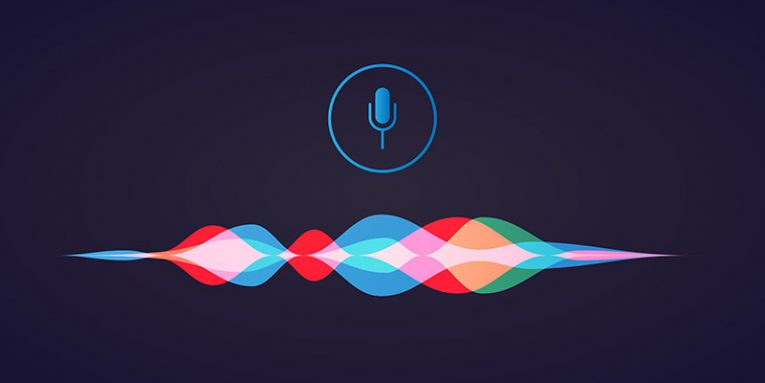
Aunque el asistente de voz Siri es más popular entre los usuarios de iPhone, también hay muchos usuarios de escritorio que confían en él para tomar notas y mejorar su productividad general. Si usted es uno de estos usuarios y el asistente de voz de Siri no funciona correctamente en su Mac, tenemos algunos consejos útiles para ayudarlo a resolver el problema.
Lo más básico para probar es intentar llamar a Siri; si el asistente responde con 'Siri no disponible', es probable que haya problemas con la conexión. Esto podría suceder debido a un problema con su proveedor de servicios de Internet / enrutador o simplemente porque los servicios de Apple no funcionan de manera óptima. Recomendamos reiniciar su enrutador y Mac para ver si el problema se soluciona. También puede echar un vistazo a la página de estado del servicio de Apple en http://apple.com/support/systemstatus para ver si los servicios de Siri están en funcionamiento. ¿Tiene problemas con la conexión WiFi? Puede encontrar la solución correcta en Cómo solucionar problemas de WiFi en su Mac .
¿Siri está encendido?
Es posible que una actualización o cambio reciente que hayas realizado haya desactivado Siri por accidente. Vaya al Menú de Apple -> Preferencias del sistema -> Siri y asegúrese de que la casilla de verificación Habilitar Preguntar a Siri esté marcada. El mismo menú también debe usarse para:
- Restablezca los comentarios de voz encendiéndolos y apagándolos.
- Cambie temporalmente a una voz diferente; esto a veces soluciona problemas con Siri.
Volver a sincronizar Siri a través de iCloud
La sincronización de iCloud es muy útil, pero a veces puede hacer que ciertos software o servicios fallen; Siri no es una excepción. Puede volver a sincronizar Siri de la siguiente manera:
- Abra el menú Apple -> Preferencias del sistema -> ID de Apple .
- Busque a Siri en la lista y anule la selección de la casilla de verificación junto a ella.
- Guarde los cambios, espere 1-2 minutos y repita el proceso, pero esta vez seleccione la casilla de verificación.
¿Está funcionando su micrófono?
Siri puede tener problemas para recibir tus comandos porque tu micrófono no funciona o no captura tu voz. Debería:
- Abra el menú Apple -> Preferencias del sistema -> Sonido.
- Seleccione la pestaña Entrada.
- Intente hablar para ver si la barra de nivel de entrada se mueve; si lo hace, su voz se ha capturado correctamente. Sin embargo, si no es así, debe solucionar el problema de su micrófono; ver si está conectado correctamente y reiniciar su Mac. También puede intentar restablecer la PRAM y SMC de su Mac: Cómo restablecer la PRAM y SMC de una Mac .
¿Siri tiene suficientes permisos?
Las sólidas funciones de seguridad de las Mac permiten a los usuarios ajustar los permisos que obtiene cada aplicación y servicio. Es posible que Siri haya tenido su acceso restringido. Para verificar que este no es el problema:
- Vaya al Menú de Apple -> Preferencias del sistema -> Tiempo de pantalla.
- Seleccione Contenido y privacidad -> Aplicaciones .
- Quita la casilla de verificación junto a Siri .





